Microsoft Outlook İpucu: Tek Fare Tıklamasıyla E-postayı Hızlıca Sil
Günde yüzlerce e-posta alıyorum, birçoğusadece silinmesi gerekiyor. İşte keşfettiğim önemsiz postaları tek bir fare tıklamasıyla Outlook gelen kutumdan hızlı bir şekilde silmeme izin veriyor.
Not: Bu ipucunun çalışması için bir fareye ihtiyacınız olacak.düğmelerini özelleştirmenizi sağlar. Benim örneğimde herhangi bir Microsoft fare yapacak, ancak Microsoft Arc Mouse kullanıyorum. Bu cihazları sevmemin nedeni, günümüzde birçok kişinin bilinmediği, çeşitli düğmelerin her birinin ne yaptığını özelleştirme konusunda harika özelliklere sahip olan Microsoft Fare ve Klavye Merkezi ile açıkça uyumlu olmaları.
Microsoft Fare ve Klavye Merkezi
Yani, bir Microsoft Mouse'unuz varsa 1. adım,Microsoft Fare ve Klavye'nin en son sürümünü indirin. Doğru sürümü aldığınızdan emin olun (32 bit ve 64 bit). Emin değilseniz, hangi Windows sürümünü kullandığınızı öğrenmek için bu makaleyi okuyun.

İndirip yükledikten sonra, fare ve klavye merkezi için basit bir arama yaparak başlatın.
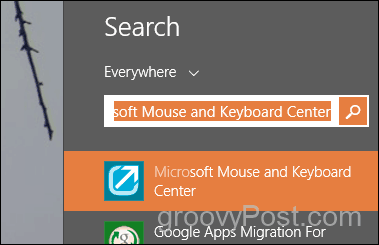
Microsoft Fare ve Klavye Merkeziher bir fare düğmesini varsayılan bir ayarla ve istenirse her uygulama için başka bir ayarla özelleştirebilmenizi sağlar. Tekerlek düğmesinin varsayılan ayarıyla (Anlık Görüntüleyici) uğraşmak istemiyorum, bu yüzden Outlook için yapılandıralım.
Uygulamaya özel ayarlar'ı tıklayın
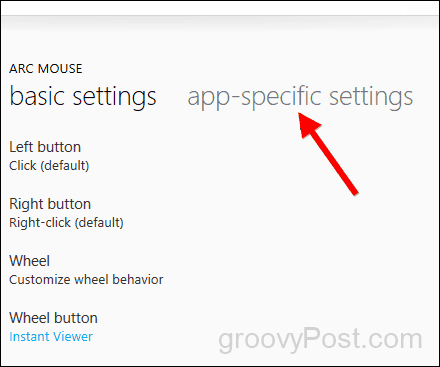
Yeni Ekle'yi tıklayın ve Microsoft Outlook'u seçin
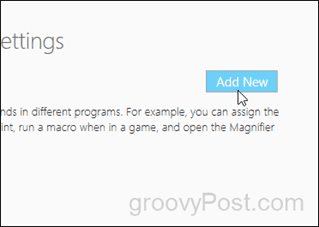
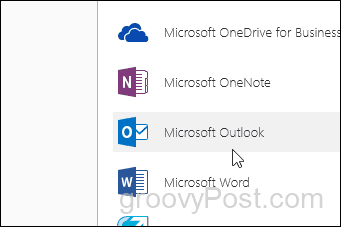
Şimdi aşağı kaydırın ve Sil'i tıklayın.
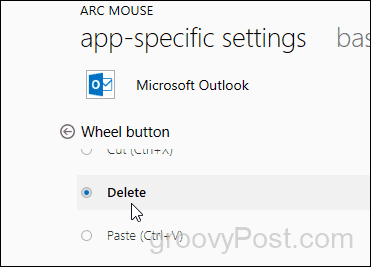
Tamam veya Kaydet düğmesi yoktur. Yapılandırdıktan sonra işiniz bitti.
Microsoft cihazları için süreci gözden geçirmeme rağmen, süreç Logitech ve diğer Fare üreticileri için çok benzer. Yardıma ihtiyacınız varsa, yorumlarda veya Forumumuzda bana bildirin.










yorum Yap